苹果内置safari浏览器怎么用?safari浏览器详细使用教程
要说苹果设备上最好用的浏览器,不管是iPhone、iPad还是MacBook,那一定非Safari莫属,iPad 搭载的是Safari浏览器,大触摸屏可以方便冲浪,整个页面可以一次呈现,通过手指在屏幕上便可进行翻页、滚动,也可对相片进行放大缩小操作,支持网页 缩略,体验更为直观。
在Safari中找到页面右下角的标签按钮,在长按中间的「+」号就可以看到刚刚关闭的网页。长按浏览器下方的书签按钮,可以快速将当前网页添加到书签或者加入阅读列表。Safari浏览器的使用技巧远远不止这些,还有更多等着大家去发掘。
苹果safari浏览器使用教程:
第一步:进入Safari
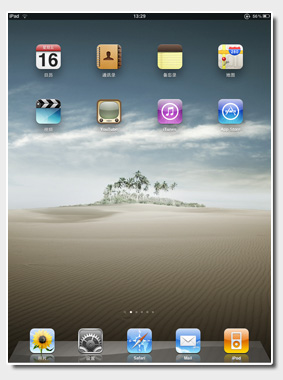
在主菜单中找到Safari图标,用手指轻触图标便可以轻松利用iPad进入上网冲浪。
第二步:书签
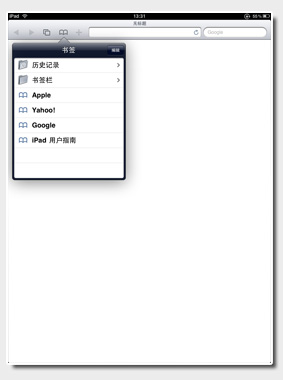
首次打开Safari的时候会弹出书签菜单,如果不想访问苹果推荐访问的网站,可以直接点击屏幕上放的网址栏。
第三步:输入网址
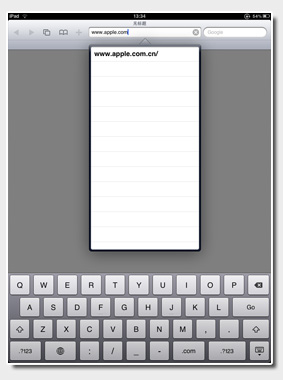
输入想要访问的网址,然后下方键盘当中的GO即可开始网络冲浪。
第四步:添加书签
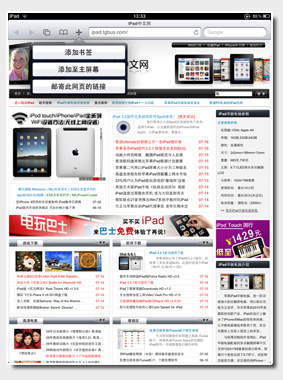
若遇到喜欢的网站,可以直接点击屏幕上方的“+”号进入收藏页面。点击“添加书签”(也可以添加到主屏幕或通过邮件发送推荐给朋友)。
第五步:将网页保存到书签
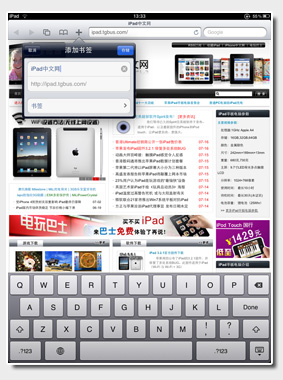
在弹出的对话框中点击右上角的储存按钮,然后浏览器会回到原来的网页,这样就可以继续浏览了。而保存下来的网页将会保存到书签当中。
第六步:查看书签

点击屏幕上方书签工具栏即可看到保存的相关网址以及历史记录和书签栏。点击相应书签即进入该网站。这和我们电脑当中的收藏是一个道理。
第七步:编辑书签

在书签菜单里,点击“编辑”还可以删除已经保存的书签。
第八步:删除书签

点击红色的“-”,使其变为“|”,然后就可以看到右侧出现了“删除”两个字。直接点击就可以删除当前的书签,再点击完成就OK了。
第九步:新建网页
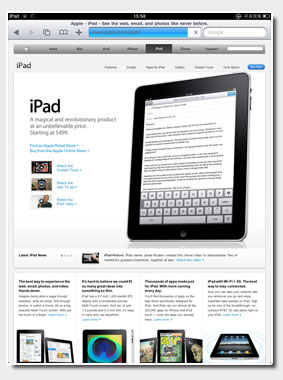
当你在浏览一个网页的时候,若此时还想浏览其它网站,又不想关闭当前网页,则点击屏幕上面的层叠窗口。查看大图有标示。
第十步:切换浏览网页和新建或关闭网页
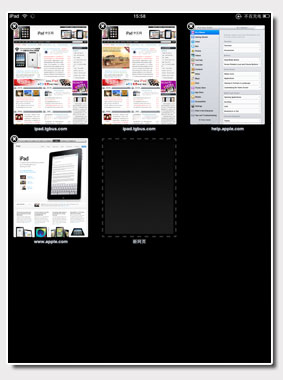
在新页面窗口中,我们可以浏览切换网页,也可以关闭其中的某一个网页。最后一个窗口是新建网页窗口。
相关文章
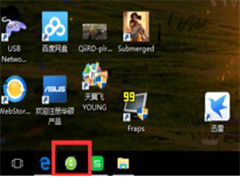
360浏览器右下角猜你喜欢广告弹窗怎么关闭?360浏览器右下角广告弹窗关
使用360浏览器的时候,经常一打开浏览器就会弹出猜你喜欢的广告弹窗。那么遇到这个弹窗后要怎么去进行关闭清除呢?下文就为大家带来了详细关闭方法,一起看看吧2023-06-07
微软Edge浏览器默认启用增强 Web安全性且 预设 平衡模式:7 月生效
Edge 浏览器将于今年 7 月默认启用“增强 Web 安全”,且预设为“平衡”状态,详细请看下文介绍2023-06-05
Edge怎么关广告? 新版Edge浏览器关闭微软推送的个性化广告的技巧
Edge怎么关广告?Edge浏览器想要关闭个性化你的web体验,该怎么关闭呢?下面我们就来看看新版Edge浏览器关闭微软推送的个性化广告的技巧2023-06-02
百度网盘云一朵智能助理怎么申请内测? 百度网盘预约云一朵的技巧
百度网盘云一朵智能助理怎么申请内测?百度网盘宣布,即日起,百度网盘云一朵智能助理开启内测,云一朵将为大家带来全新的交互和体验2023-05-27
Edge浏览器为游戏玩家推出新模式: 集成 Discord/Twitch/黑暗模式等功能
Edge浏览器为游戏玩家推出新模式,当开启这个开关时,Edge 的黑暗模式会自动开启,还会自动在侧边栏加载 Windows Discord 和 Twitch 应用,详细请看下文介绍2023-05-23
edge沉浸式阅读怎么打开? Edge浏览器沉浸式阅读器使用技巧
edge沉浸式阅读怎么打开?使用edge看文件的时候,可以开启沉浸式阅读,该怎么使用这个功能呢?下面我们就来看看Edge浏览器沉浸式阅读器使用技巧2023-05-19 Edge浏览器收藏夹页面新增缩略图预览功能,其中包括“小缩略图视图”、“中缩略图视图”和“大缩略图视图”,用户可以根据自己的需要来选择,详细请看下文介绍2023-05-16
Edge浏览器收藏夹页面新增缩略图预览功能,其中包括“小缩略图视图”、“中缩略图视图”和“大缩略图视图”,用户可以根据自己的需要来选择,详细请看下文介绍2023-05-16
Edge浏览器如何批量删除收藏夹? Edge收藏夹网址批量删除的技巧
Edge浏览器如何批量删除收藏夹?edge浏览器中收藏了很多网页,想要快速清理收藏夹中的网址,该怎么批量删除呢?下面我们就来看看Edge收藏夹网址批量删除的技巧2023-05-11
chrome滚动条太细怎么解决? 自定义chrome浏览器滚动条样式的技巧
chrome滚动条太细怎么解决?chrome浏览器右边的滚动条太细了,想要调宽一些,该怎么操作呢?下面我们就来看看自定义chrome滚动条样式的技巧2023-05-10
edge浏览器怎么保持百度账号登陆状态? edge一进去就是百度的技巧
edge浏览器怎么保持百度账号登陆状态?edge浏览器打开以后默认是百度,该怎么设置呢?下面我们就来看看edge一进去就是百度的技巧2023-05-10


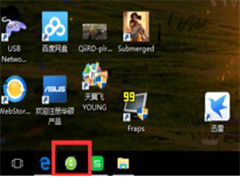




最新评论